增值税发票开票软件税务UKey版怎么开电子发票?增值税发票开票开电子发票教程
作者:快盘下载 人气:增值税发票开票软件税务UKey版怎么开电子发票呢?今天小编带来了增值税发票开票软件税务UKey版开电子发票的方法,感兴趣的快跟小编一起来看看吧。
增值税发票开票开电子发票教程
第一步:进入增值税发票开票软件税务UKey版,点击发票管理-正数发票填开-增值税电子普通发票。
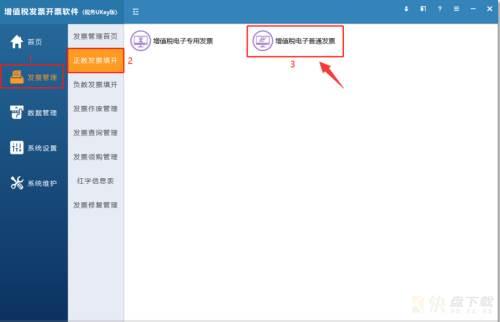
第二步:进入增值税电子普通发票填开界面。
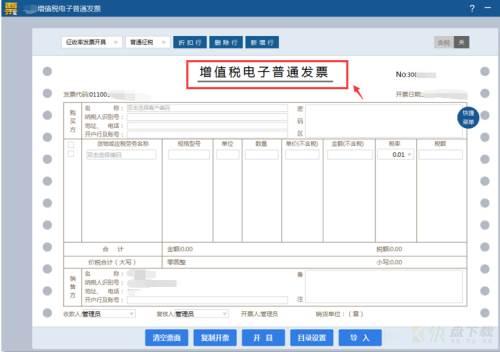
第三步:然后选择购买方信息,如果购买方信息之前就已经维护过了,可以在名称处输入关键字,会自动检索到在客户信息中维护过的客户,客户的信息就会自动带入到购买方信息中。

第四步:录入货物或应税劳务名称,如果之前维护过商品信息,在此处输入商品的关键字,比如打印机,会自动跳出,商品编码快速检索,在商品编码快速检索中双击这个商品记录,然后商品信息就会被带入到发票中。
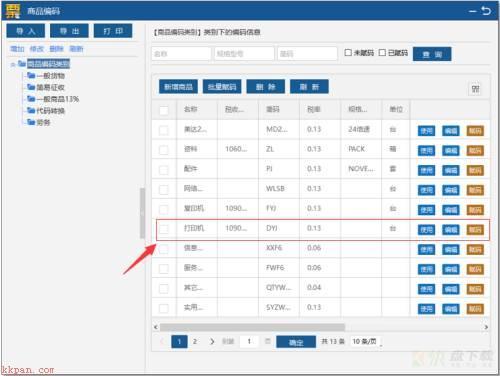
第五步:填写数量和含税单价,填好之后,金额(含税),税额等会自动跳出,确定票面内容没有问题,点击开具就可以。
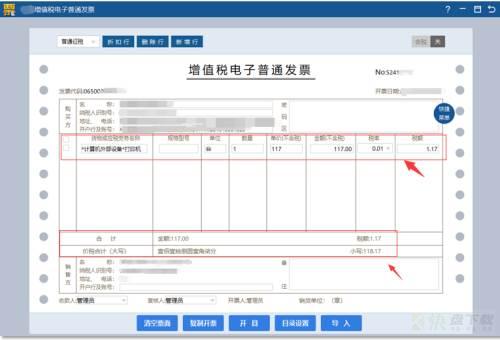
第六步:提示开具发票成功,可以点击确定关闭提示,也可以点击二维码或者发送邮箱给对方。
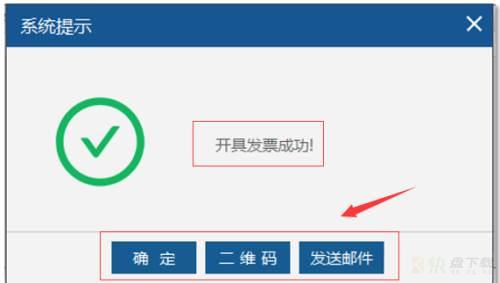
以上就是小编给大家带来的增值税发票开票软件税务UKey版怎么开电子发票的全部内容,希望能够帮助到大家哦。
加载全部内容